利用Excel2007制作图表统计的操作方法
首先圈定表格数据区域,单击菜单栏--插入--柱形图,选择簇状柱形图。
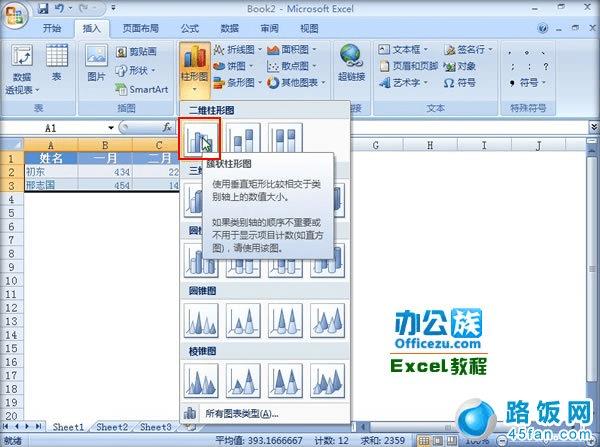
然后为图表换一种样式,这里我们选择的是样式23.
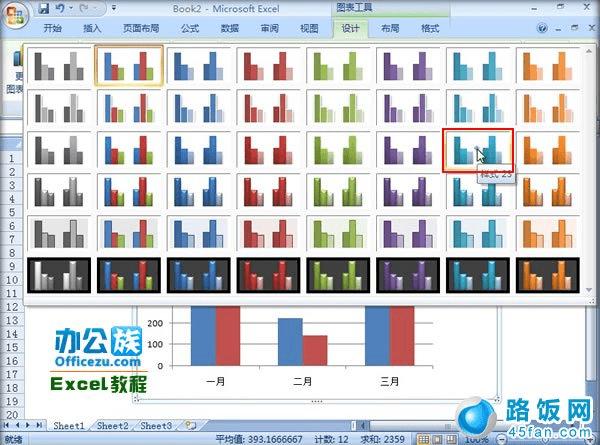
右击图表中的纵坐标轴,选择设置坐标轴格式。
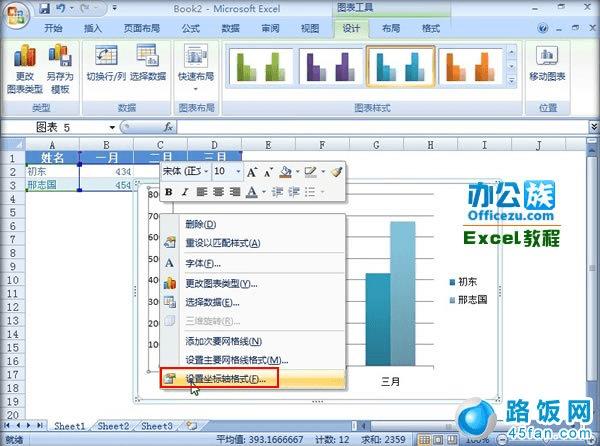
在坐标轴选项标签中最大值固定为800,主要刻度单位固定为200.

线条颜色改为无线条。
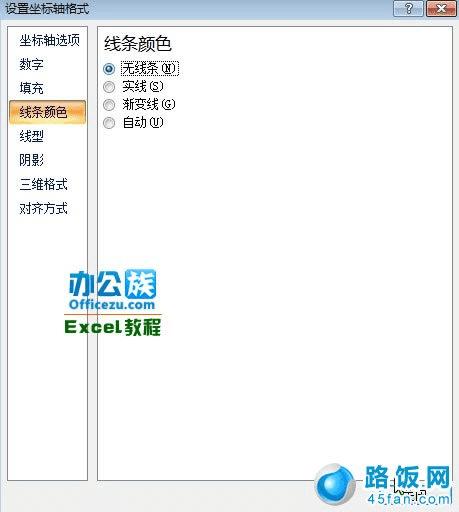
右击图表中的柱形,设置数据系列格式。

在系列选项中,分类间距改为100%,系列绘制在主坐标轴。
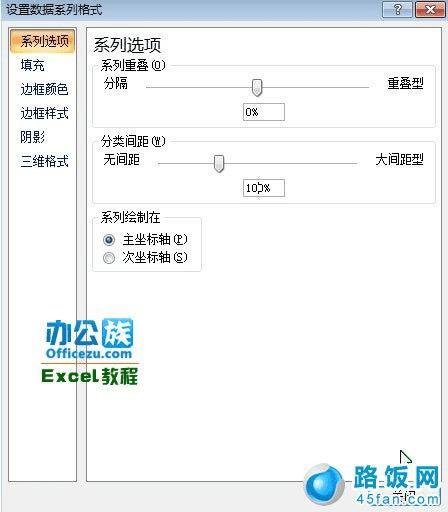
在布局选项卡中,单击数据标签,数据标签外。

然后选中右侧的图例,在底部显示图例。

图表标题的位置当然是设置在图表上方。

最后修改一下图表的形状轮廓,这样看起来更加淡雅一些。

最终效果如下,最为规范的图表就该这样设置。

本文地址:http://www.45fan.com/dnjc/7386.html
